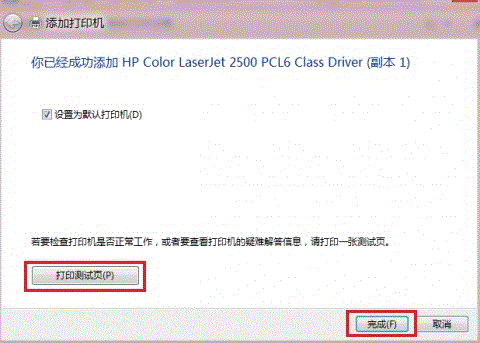Win8打印机安装方法和win7一样,可以自动在电脑上安装驱动程序。如果你在安装系统的时候已经打开了打印机,连接了电脑,系统会自动安装打印机驱动,但重要的是不一定支持打印。所以你必须重新安装打印机驱动程序。
无论什么打印机,不安装都不会有打印机的打印属性。
打印机的安装很有讲究。正确的顺序应该是:先连接打印机电源,再打开打印机电源。这个时候不要把信号线插到电脑里。将打印机驱动程序光盘放入光驱,安装打印机驱动程序。安装后,一般会提醒你。
“请连接打印机”。此时,将打印机的信号线插入机箱背面的USB接口。现在大多数打印机都有USB接口。插上后系统会自动检测,一般是短时间内,然后根据电脑提示安装。
在设备管理器中打印打印机的项目,然后点击手动安装驱动(当然不是手动,而是选择驱动位置),找到打印机的驱动的副本,放在电脑上的某个位置,解压后记住路径。以刚才的方式选择文件夹。自动安装成功。
1.同时按住键盘上的“Windows”和“X”键,打开系统菜单,选择“控制面板”,如下图所示。

2.打开控制面板,选择查看设备和打印机,如下所示。
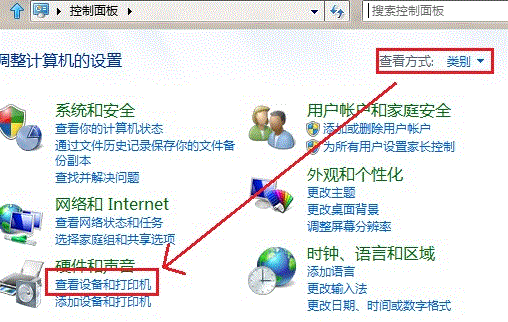
3.选择"高级打印机设置",如下图所示。
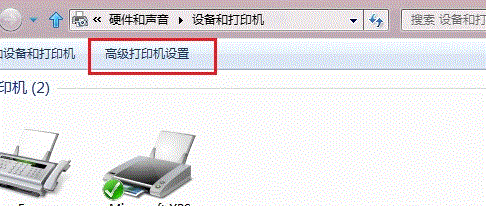
4.搜索已连接的可用打印机,点击“列表中没有我需要的打印机”和“下一步”,如下图所示。
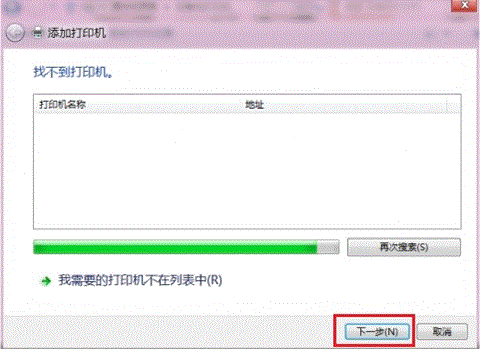
5.选择“通过手动设置添加本地打印机或网络打印机”,点击“下一步”,如下图所示。
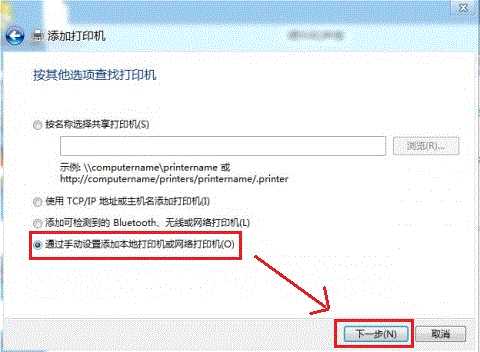
6.选择“使用现有端口”,默认选择LPT1端口,点击“下一步”,如下图所示。
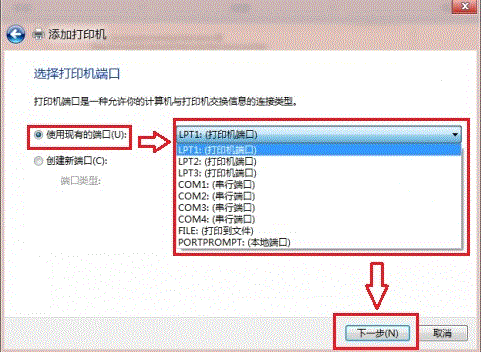
7.选择打印机制造商和打印机型号,点击下一步,如下图所示。
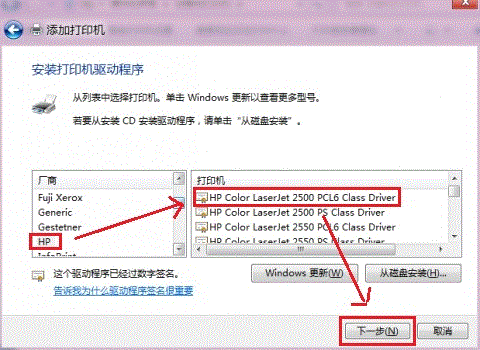
8.选择“替换当前驱动程序”并点击“下一步”,如下所示。
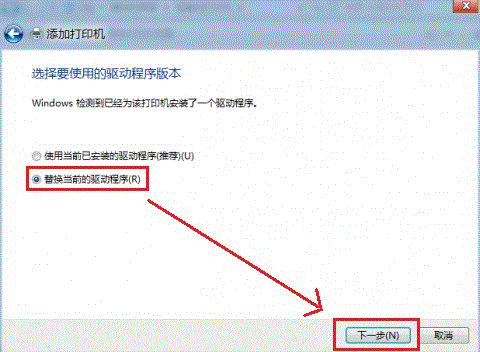
9.输入“打印机名称”,点击“下一步”,如下图。
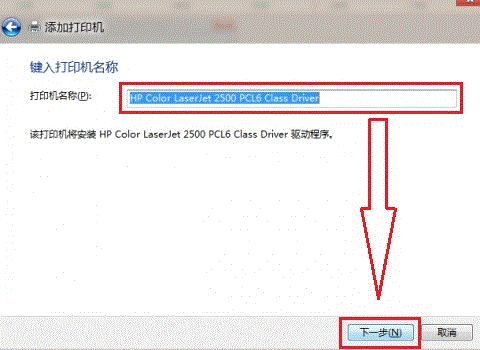
10.选择是否共享打印机,点击下一步,如下图所示。
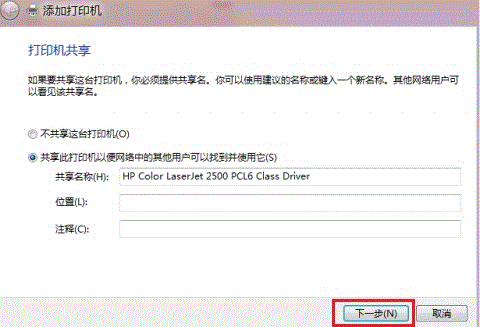
11.点击“打印测试页”按钮,检查打印测试中安装的打印驱动程序是否正常,点击“完成”按钮。见下图